Tutorial: Preparar para implantar o Azure Stack Edge Pro FPGA
Importante
Os dispositivos FPGA do Azure Stack Edge Pro chegarão ao fim da vida útil em fevereiro de 2024. Se você estiver considerando novas implantações, recomendamos que explore os dispositivos de GPU Azure Stack Edge Pro 2 ou Azure Stack Edge Pro para suas cargas de trabalho.
Este é o primeiro tutorial da série de tutoriais de implantação necessários para implantar completamente o FPGA do Azure Stack Edge Pro. Este tutorial descreve como preparar o portal do Azure para implantar um recurso do Azure Stack Edge.
Necessita de privilégios de administrador para concluir o processo de instalação e configuração. A preparação do portal demora menos de 10 minutos.
Neste tutorial, irá aprender a:
- Criar um novo recurso
- Obter a chave de ativação
Se não tiver uma subscrição do Azure, crie uma conta gratuita antes de começar.
Começar agora
Para implantar o Azure Stack Edge Pro FPGA, consulte os tutoriais a seguir na sequência prescrita.
| # | Neste passo | Utilizar estes documentos |
|---|---|---|
| 1. | Preparar o portal do Azure para o Azure Stack Edge Pro FPGA | Crie e configure seu recurso Azure Stack Edge antes de instalar um dispositivo físico Azure Stack Box Edge. |
| 2. | Instalar o Azure Stack Edge Pro FPGA | Descompacte, rack e conecte o dispositivo físico FPGA do Azure Stack Edge Pro. |
| 3. | Conectar, configurar e ativar o Azure Stack Edge Pro FPGA | Ligue IU Web local, conclua a configuração do dispositivo e ative o dispositivo. O dispositivo está pronto para configurar partilhas SMB ou NFS. |
| 4. | Transferir dados com o Azure Stack Edge Pro FPGA | Adicione partilhas e ligue-se a partilhas através de SMB ou NFS. |
| 5. | Transforme dados com o Azure Stack Edge Pro FPGA | Configure módulos de computação no dispositivo para transformar os dados à medida que eles são movidos para o Azure. |
Agora, pode começar a configurar o portal do Azure.
Pré-requisitos
A seguir estão os pré-requisitos de configuração para seu recurso Azure Stack Edge, seu dispositivo FPGA Azure Stack Edge Pro e a rede do datacenter.
Para o recurso Azure Stack Edge
Antes de começar, certifique-se de que:
A subscrição do Microsoft Azure tem de estar ativada para um recurso do Azure Stack Edge. Certifique-se de que utilizou uma subscrição suportada, como o Microsoft Enterprise Agreement (EA), o Cloud Solution Provider (CSP) ou o Microsoft Azure Sponsorship. As subscrições pré-pagas não são suportadas.
Funções RBAC: você tem as seguintes atribuições de função no RBAC (controle de acesso baseado em função) do Azure:
Para criar recursos de armazenamento do Azure Stack Edge, Hub IoT e Azure, um usuário deve ter a função de Colaborador ou Proprietário no escopo do grupo de recursos.
Para atribuir a função de Colaborador a um usuário no escopo do grupo de recursos, você deve ter a função Proprietário no escopo da assinatura.
Para obter os passos detalhados, veja o artigo Atribuir funções do Azure com o portal do Azure.
Provedores de recursos: Os seguintes provedores de recursos são registrados:
Para criar um recurso do Azure Stack Edge/Data Box Gateway, verifique se o
Microsoft.DataBoxEdgeprovedor está registrado.Para criar um recurso do Hub IoT, verifique se o
Microsoft.Devicesprovedor está registrado.Para criar um recurso de Armazenamento do Azure, verifique se o Armazenamento do Azure está registrado. O Provedor de Recursos de Armazenamento (SRP) do Azure é, por padrão, um provedor de recursos registrado, mas em alguns casos o registro pode ser necessário.
Para registrar um provedor de recursos, você deve ter recebido a função RBAC relacionada, acima.
Para obter informações sobre como registrar, consulte Registrar provedor de recursos.
Você tem acesso de administrador ou usuário à API do Azure AD Graph. Para obter mais informações, consulte Azure Ative Directory Graph API.
Tem a conta do Storage do Microsoft Azure com credenciais de acesso.
Você não está bloqueado por nenhuma atribuição do Azure Policy configurada pelo administrador do sistema. Para obter mais informações sobre a Política do Azure, consulte Guia de início rápido: criar uma atribuição de política para identificar recursos não compatíveis.
Para o dispositivo FPGA do Azure Stack Edge Pro
Antes de implementar um dispositivo físico, certifique-se de que:
- Você revisou as informações de segurança incluídas no pacote de remessa.
- Você tem um slot 1U disponível em um rack padrão de 19" em seu datacenter para montagem em rack do dispositivo.
- Você tem acesso a uma superfície de trabalho plana, estável e nivelada onde o dispositivo pode descansar com segurança.
- O local onde você pretende configurar o dispositivo tem alimentação CA padrão de uma fonte independente ou uma unidade de distribuição de energia de rack (PDU) com uma fonte de alimentação ininterrupta (UPS).
- Tem acesso a um dispositivo físico.
Para a rede do datacenter
Antes de começar, certifique-se de que:
A rede em seu datacenter é configurada de acordo com os requisitos de rede para seu dispositivo FPGA Azure Stack Edge Pro. Para obter mais informações, consulte Requisitos de sistema do Azure Stack Edge Pro FPGA.
Para condições normais de operação do seu FPGA do Azure Stack Edge Pro, você tem:
- Um mínimo de 10 Mbps de largura de banda de download para garantir que o dispositivo permaneça atualizado.
- Um mínimo de 20 Mbps de largura de banda dedicada de upload e download para transferir arquivos.
Criar novo recurso para dispositivo existente
Se você for um cliente existente do Azure Stack Edge Pro FPGA, use o procedimento a seguir para criar um novo recurso se precisar substituir ou redefinir seu dispositivo existente.
Se você for um novo cliente, recomendamos que explore o uso do Azure Stack Edge Pro - dispositivos GPU para suas cargas de trabalho. Para obter mais informações, vá para O que é o Azure Stack Edge Pro com GPU. Para obter informações sobre como solicitar um Azure Stack Edge Pro com dispositivo GPU, vá para Criar um novo recurso para o Azure Stack Edge Pro - GPU.
Para criar um novo recurso do Azure Stack Edge para um dispositivo existente, execute as seguintes etapas no portal do Azure.
Use suas credenciais do Microsoft Azure para entrar:
- O portal do Azure nesta URL: https://portal.azure.com.
- Ou, o portal do Azure Government nesta URL: https://portal.azure.us. Para obter mais detalhes, vá para Conectar-se ao Azure Government usando o portal.
Selecione + Criar um recurso. Procure e selecione Azure Stack Edge. Depois, selecione Criar.
Selecione a assinatura para o dispositivo FPGA do Azure Stack Edge Pro e o país/região para o qual enviar o dispositivo em Enviar para.
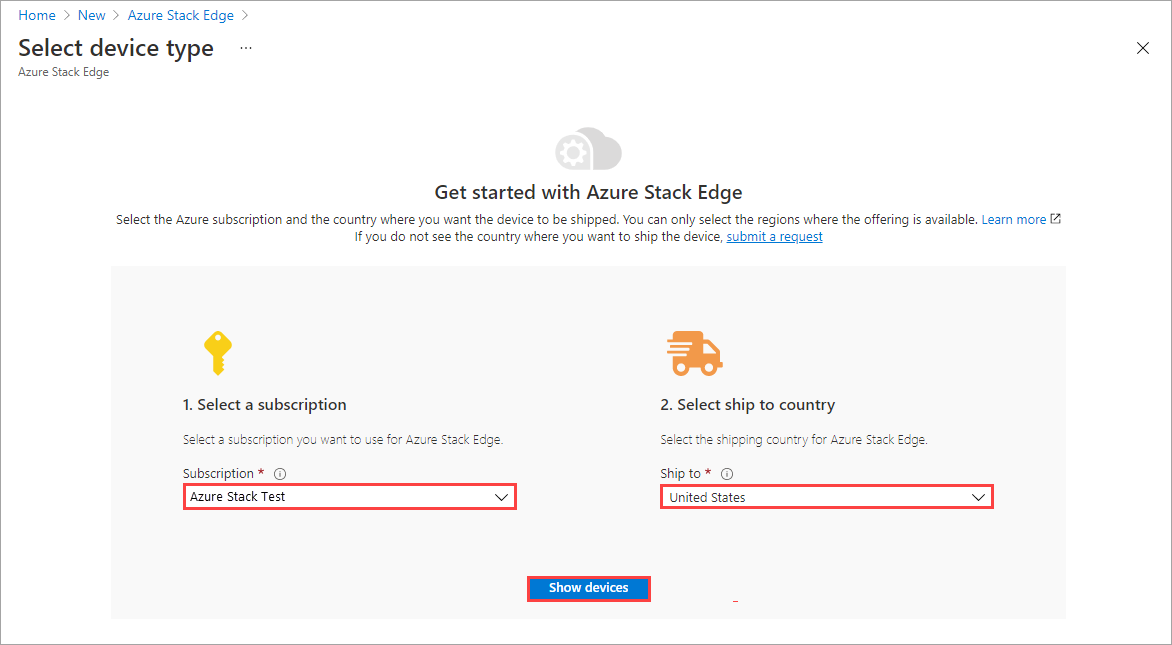
Na lista de tipos de dispositivo exibida, selecione Azure Stack Edge Pro - FPGA. Em seguida, escolha Selecionar.
O tipo de dispositivo Azure Stack Edge Pro - FPGA só é exibido se você tiver um dispositivo existente. Se precisar de encomendar um novo dispositivo, aceda a Criar um novo recurso para o Azure Stack Edge Pro - GPU.
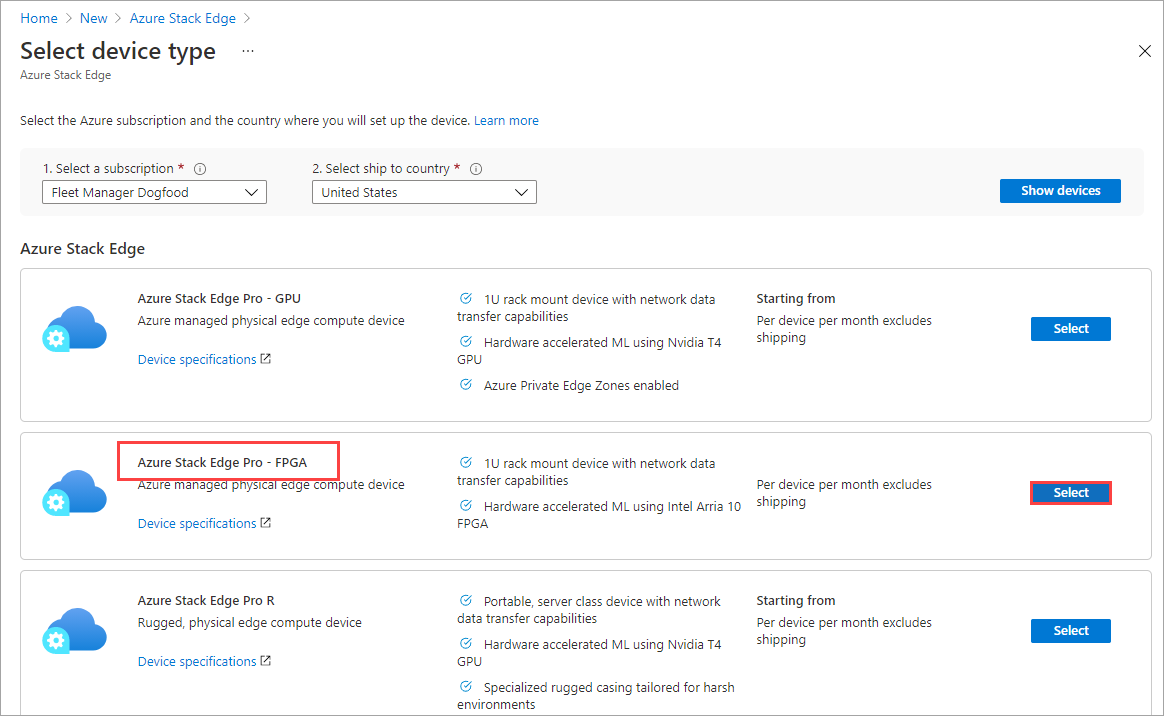
No separador Básico:
Insira ou selecione os seguintes detalhes do projeto.
Definição Value Subscrição Esse valor é preenchido automaticamente com base na seleção anterior. A subscrição está associada à sua conta de faturação. Grupo de recursos Selecione um grupo existente ou crie um novo grupo.
Saiba mais sobre os Grupos de Recursos do Azure.Insira ou selecione os seguintes detalhes da instância.
Definição Valor Nome Um nome amigável para identificar o recurso.
O nome tem de 2 a 50 caracteres, incluindo letras, números e hífenes.
O nome começa e termina com uma letra ou um número.País/Região Para obter uma lista de todas as regiões onde o recurso Azure Stack Edge está disponível, consulte Produtos do Azure disponíveis por região. Se estiver usando o Azure Government, todas as regiões governamentais estarão disponíveis conforme mostrado nas regiões do Azure.
Escolha uma localização mais próxima da região geográfica onde pretende implementar o dispositivo.Selecione Rever + criar.
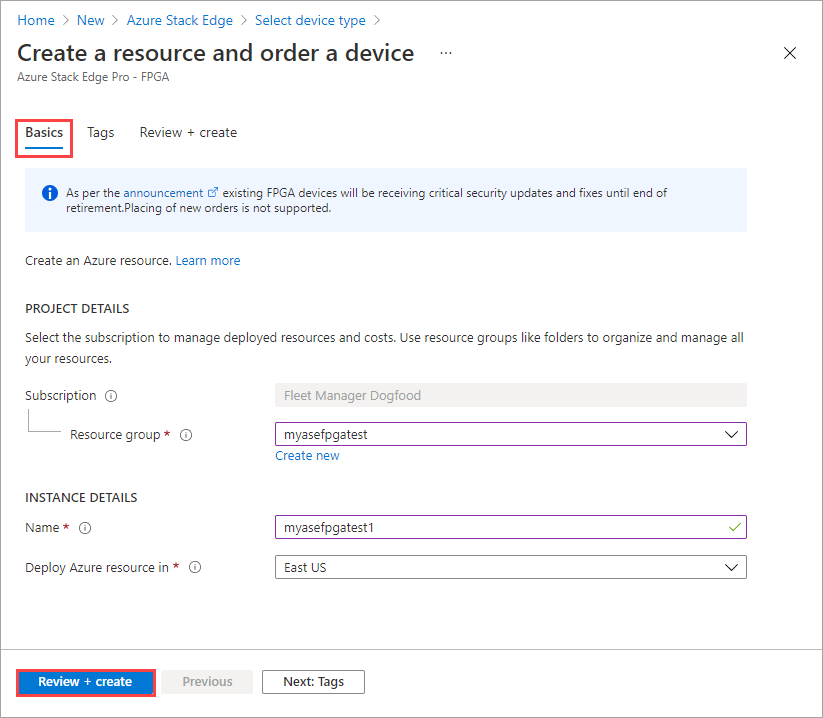
No separador Rever + criar, reveja os Termos de utilização, os detalhes de preços e os detalhes do seu recurso. Depois, selecione Criar.
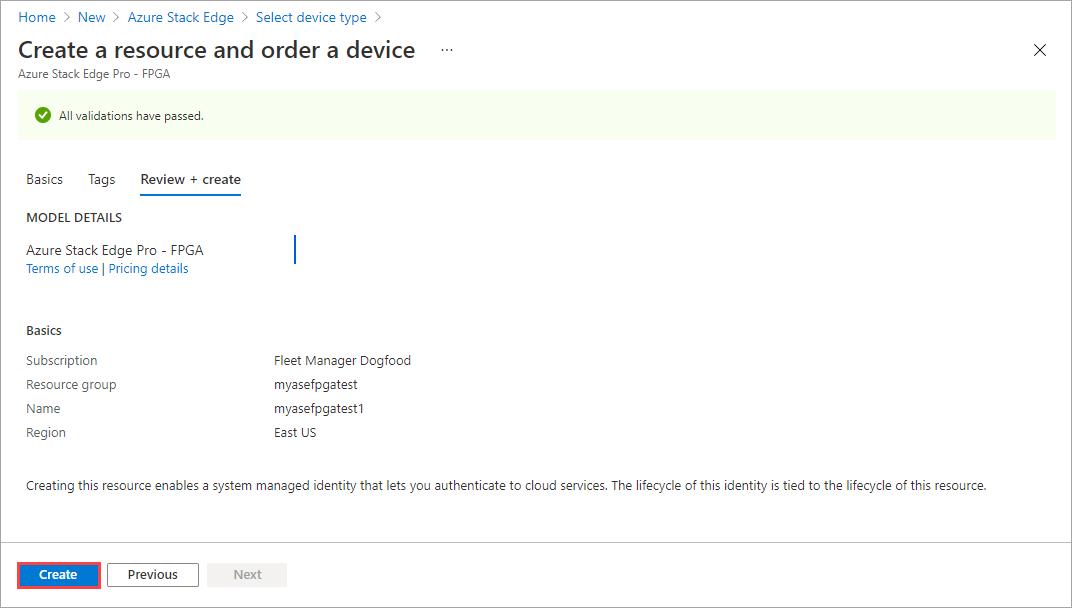
A criação do recurso demora alguns minutos. Depois que o recurso for criado e implantado com êxito, você será notificado. Selecione Ir para recurso.
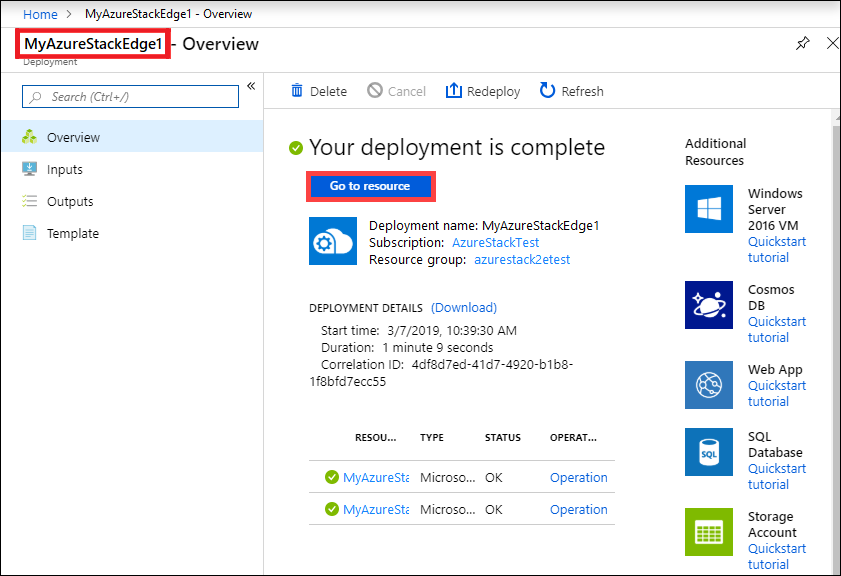
Depois que o pedido é feito, a Microsoft analisa o pedido e entra em contato com você (por e-mail) com os detalhes de envio.
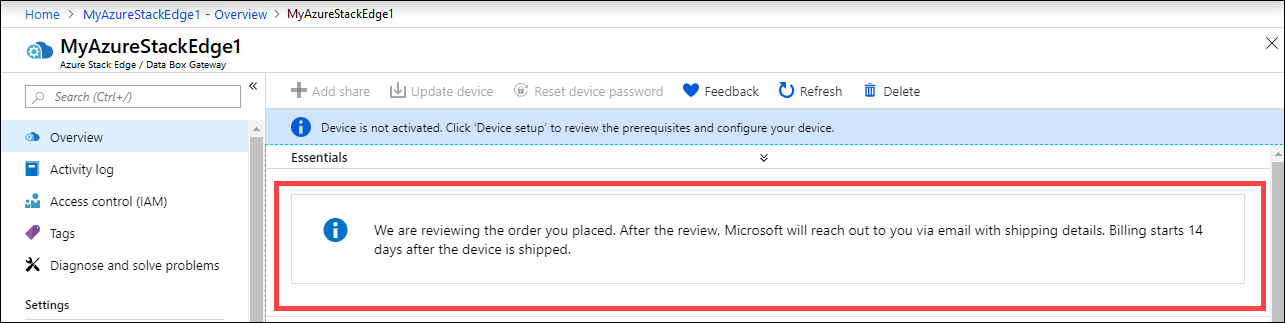
Obter a chave de ativação
Depois de o recurso do Azure Stack Edge estar operacional, terá de obter a chave de ativação. Essa chave é usada para ativar e conectar seu dispositivo FPGA do Azure Stack Edge Pro com o recurso. Pode obter esta chave agora enquanto está no portal do Azure.
Vá para o recurso que você criou e selecione Visão geral. Você verá uma notificação informando que seu pedido está sendo processado.
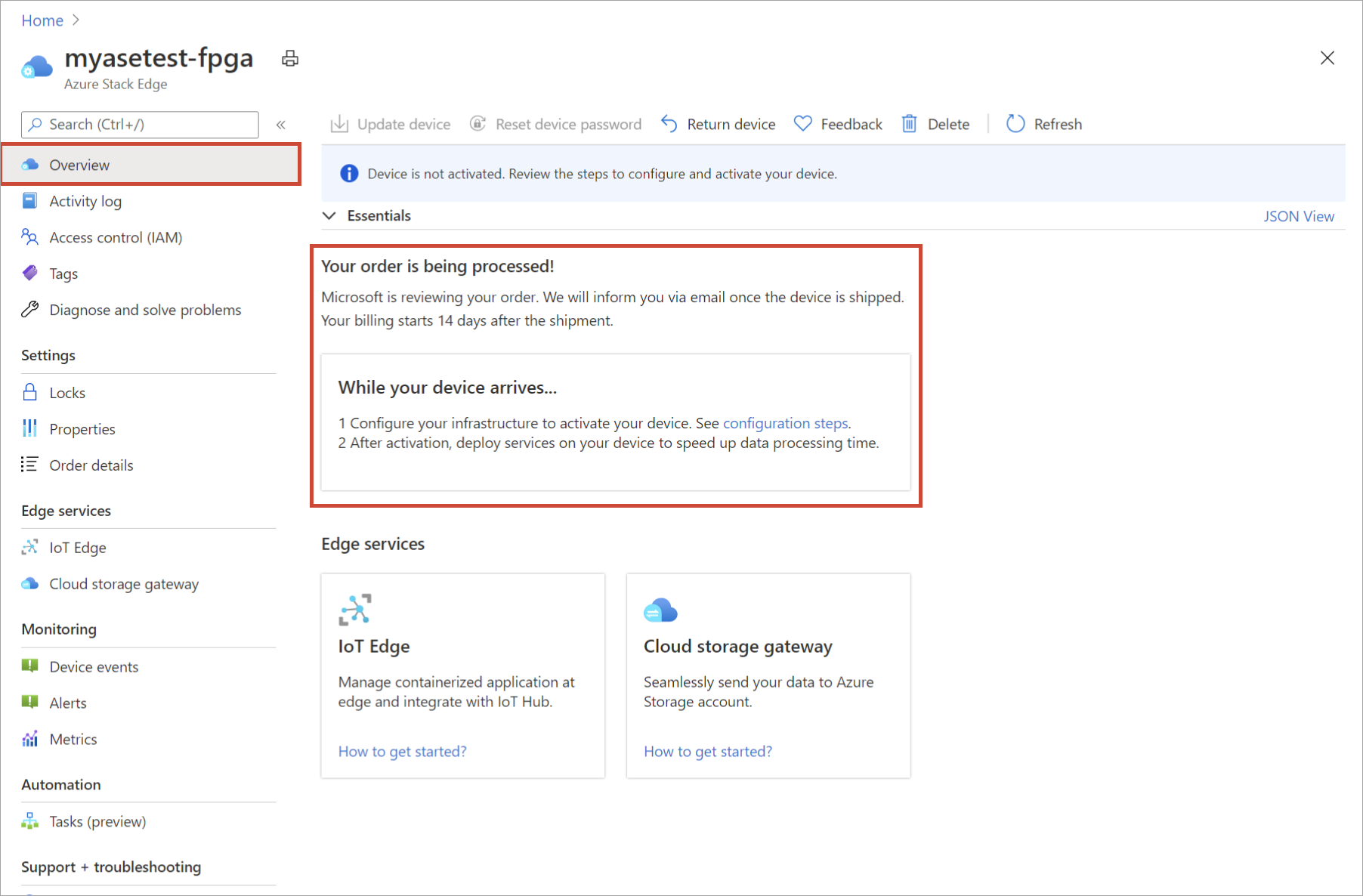
Depois que o pedido é processado e o dispositivo está a caminho, a Visão geral é atualizada. Aceite o nome padrão do Cofre da Chave do Azure ou insira um novo. Selecione Gerar chave de ativação. Selecione o ícone de cópia para copiar a chave e salvá-la para uso posterior.
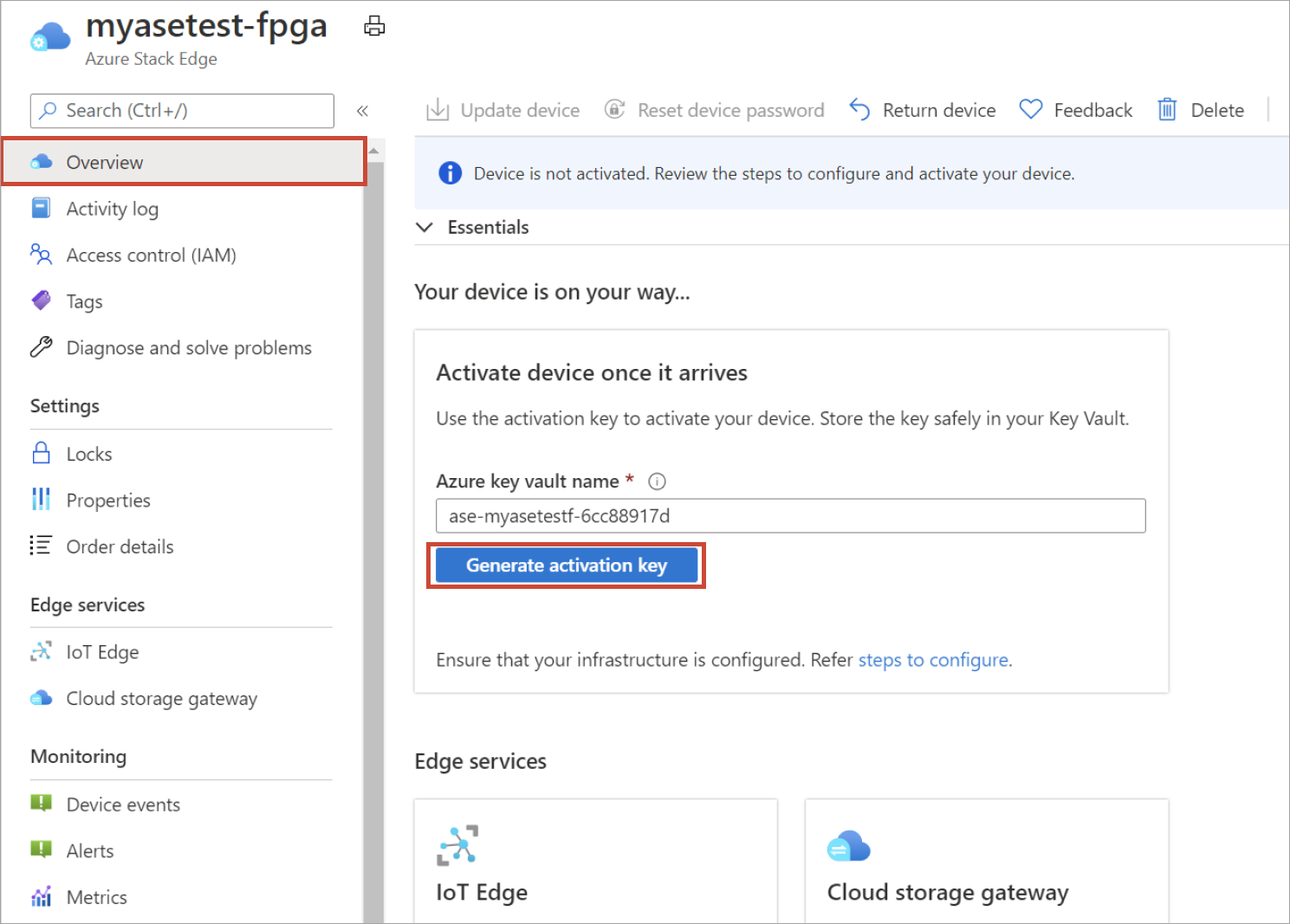
Importante
- A chave de ativação expira três dias após ser gerada.
- Se a chave expirou, gere uma nova chave. A chave mais antiga não é válida.
Próximos passos
Neste tutorial, você aprendeu sobre tópicos do Azure Stack Edge Pro FPGA, como:
- Criar um novo recurso
- Obter a chave de ativação
Avance para o próximo tutorial para saber como instalar o Azure Stack Edge Pro FPGA.